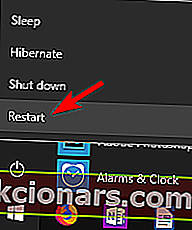- ASUS AI Suite je močno orodje za overclocking, vendar lahko včasih pri overclockingu vaše strojne opreme pride do napake Driver irql manj ali ne enake. Če želite odpraviti to težavo, odstranite to orodje in vse nastavitve za overclocking.
- To težavo lahko odpravite tudi z namestitvijo najnovejšega omrežnega gonilnika. Preprosto obiščite spletno mesto proizvajalca matične plošče in prenesite najnovejši omrežni gonilnik za svojo napravo.
- Obiščite naš oddelek za odpravljanje težav z BSoD, kjer boste našli strokovno pomoč pri napakah na modrem zaslonu.
- Računalniškega tehnika še ni treba poklicati. Poskusite težavo odpraviti sami, tako da preberete naše članke v središču za napake sistema Windows 10.

Ena najresnejših težav z računalnikom mora biti zloglasna napaka modrega zaslona smrti.
Številni uporabniki sistema Windows 10 so poročali o reki D irql manj ali ne enako napaki BSoD , zato poglejmo, kako jo popraviti.
Različice napak voznika irql manj ali ne enake
Napaka gonilnika irql manj ali ne enaka lahko povzroči veliko težav v vašem računalniku, in ko smo že govorili o težavah, so uporabniki poročali tudi o naslednjih težavah:
- Gonilnik irql manj ali ni enak modrem zaslonu sistema Windows 10 - gre za napako modrega zaslona smrti, ki bo zrušila vaš računalnik takoj, ko se prikaže. Če želite odpraviti to napako, preizkusite nekaj rešitev iz tega članka.
- Gonilnik irql manj ali ne enak ql2300.sys, epfwwfp.sys, e1c62x64.sys, rdbss.sys, rdyboost.sys, rtkhdaud.sys, rtwlane.sys, tcpip.sys, tap0901.sys, tdx.sys, usbport.sys usbhub.sys, igdkmd64.sys, netio.sys - pogosto pride do te napake, ki ji sledi ime datoteke, ki jo je povzročila. Z malo raziskovanja lahko poiščete problematično aplikacijo ali napravo in težavo odpravite.
- Gonilnik irql manjši ali ni enak overclockingu Windows 10 - Številni uporabniki so poročali o tej težavi po overclockingu računalnika. Če se prikaže ta napaka, preprosto odstranite nastavitve overclockinga in težavo bi morali odpraviti.
- Gonilnik irql manj ali ne enak ob zagonu - Ta napaka se lahko pojavi tudi takoj, ko zaženete računalnik. Ker gre za napako BSOD, se bo računalnik znova zagnal in zajeli boste v zanko za ponovni zagon.
- Gonilnik irql manj ali ni enak McAfee, AVG, Avira, Kaspersky - Aplikacije drugih proizvajalcev lahko pogosto povzročijo to napako. Številni uporabniki so poročali, da je to napako povzročil njihov protivirusni program, zato ga odstranite ali onemogočite, da odpravite težavo.
Koraki za odpravljanje napak Driver irql manj ali ne enakih
- Izbrišite ASUS AI Suite
- Prenesite najnovejši omrežni gonilnik
- Preverite strojno opremo
- Posodobite programsko opremo SoftEther VPN
- Posodobite gonilnik brezžičnega vmesnika
- Odstranite požarni zid Zone Alarm
- Ponastavite Windows 10
1. rešitev - Izbrišite ASUS AI Suite
ASUS AI Suite je zmogljivo orodje za overclocking, ki ga lahko uporabite za boljše delovanje, včasih pa lahko overclocking vaše strojne opreme povzroči manj ali ne enakovredno napako Driver irql.
Če želite odpraviti to težavo, priporočamo, da odstranite to orodje in vse nastavitve za overclocking.
Ko odstranite ASUS AI Suite, je treba napako popolnoma odpraviti.
Ne pokvari si dneva s počasnim računalnikom! S temi orodji povečujte delovanje računalnika!
2. rešitev - prenesite najnovejši omrežni gonilnik
Uporabniki so poročali, da lahko to težavo odpravite z namestitvijo najnovejšega omrežnega gonilnika.
To je preprost postopek in za to preprosto obiščite spletno mesto proizvajalca matične plošče in prenesite najnovejši omrežni gonilnik za svojo napravo.
Po namestitvi omrežnega gonilnika je treba težavo popolnoma odpraviti.
Lahko pa poskusite gonilnik za posodobitev programske opreme s tega svežega seznama!
3. rešitev - Preverite strojno opremo
 Napaka gonilnika irql manj ali ne enaka in druge napake modrega zaslona smrti se lahko pojavijo zaradi okvare strojne opreme, zato vam svetujemo, da preverite, ali strojna oprema deluje pravilno.
Napaka gonilnika irql manj ali ne enaka in druge napake modrega zaslona smrti se lahko pojavijo zaradi okvare strojne opreme, zato vam svetujemo, da preverite, ali strojna oprema deluje pravilno.
Po mnenju uporabnikov je to težavo povzročila okvarjena zvočna kartica, po zamenjavi zvočne kartice pa je bila težava popolnoma odpravljena.
Upoštevajte, da lahko skoraj katera koli komponenta strojne opreme povzroči to napako, zato boste morda morali podrobno pregledati strojno opremo, preden boste našli napačno komponento.
4. rešitev - Posodobite programsko opremo SoftEther VPN
Nekateri uporabniki običajno uporabljajo orodja VPN za zaščito zasebnosti v spletu, vendar lahko programska oprema VPN včasih povzroči to napako.
Uporabniki so poročali, da je SoftEther VPN povzročil, da se je pojavil modri zaslon Driver irql manj ali ne enak, vendar je bila težava po posodobitvi programske opreme SoftEther VPN popolnoma odpravljena.
Tudi če te programske opreme ne uporabljate, ne pozabite, da morate posodobiti programsko opremo VPN, da se izognete tovrstnim napakam.
Če posodobitev programske opreme VPN težave ne odpravi, boste morda želeli odstraniti programsko opremo VPN.
Če težavo odpravi odstranitev programske opreme, boste morda želeli preklopiti na drugega odjemalca VPN. Naredite najpametnejšo izbiro pri branju tega seznama z najboljšimi izdelki!
5. rešitev - Posodobite gonilnik brezžičnega vmesnika
Po mnenju uporabnikov lahko to napako odpravite preprosto s posodobitvijo gonilnika brezžičnega vmesnika.
Če želite prenesti najnovejši gonilnik za brezžični vmesnik, morate najprej onemogočiti brezžični vmesnik. Če želite to narediti, sledite tem korakom:
- Pritisnite tipko Windows + X, da odprete meni Power User. Na seznamu izberite Device Manager .
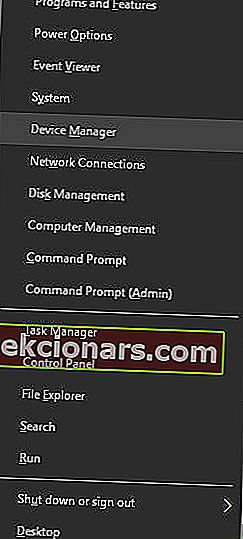
- Poiščite svoj brezžični adapter, z desno miškino tipko kliknite in v meniju izberite Onemogoči .
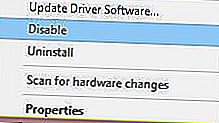
Ko onemogočite brezžični vmesnik, morate svoj ethernetni kabel priključiti na računalnik. Zdaj prenesite najnovejši gonilnik za vaš brezžični vmesnik. To lahko storite neposredno iz upravitelja naprav tako:
- Z desno miškino tipko kliknite brezžični vmesnik in izberite možnost Posodobi programsko opremo gonilnika .
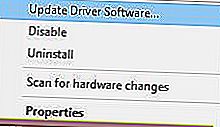
- Izberite možnost Samodejno iskanje za posodobljeno programsko opremo gonilnika in počakajte, da Windows 10 prenese gonilnik.
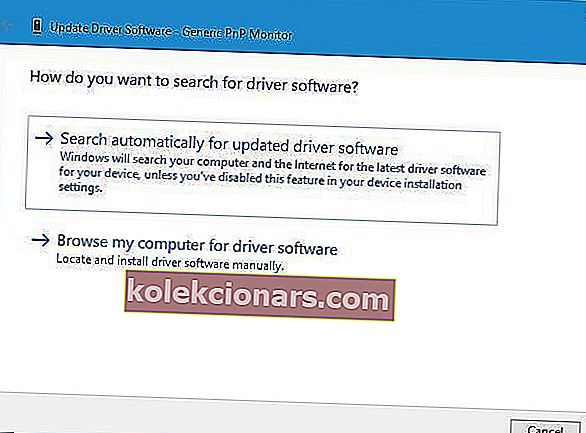
Čeprav je to najpreprostejši način za posodobitev gonilnikov, morda ni najboljši, saj Device Manager ne prenese vedno najnovejših gonilnikov.
Če želite prenesti najnovejše gonilnike, toplo priporočamo, da obiščete spletno mesto proizvajalca brezžičnega adapterja in prenesete najnovejše gonilnike.
Po namestitvi najnovejših gonilnikov se vrnite v Upravitelj naprav in omogočite brezžični vmesnik.
Posodobite gonilnike samodejno
Če ta metoda ne deluje ali če nimate potrebnih računalniških spretnosti za ročno posodabljanje / popravljanje gonilnikov, vam toplo priporočamo, da to storite samodejno z orodjem Tweakbit Driver Updater.
To orodje sta odobrila Microsoft in Norton Antivirus. Po več testih je naša ekipa ugotovila, da je to najbolj avtomatizirana rešitev. Spodaj najdete hiter vodnik, kako to storiti.
- Prenesite in namestite TweakBit Driver Updater
 Ko bo program nameščen, bo samodejno začel skenirati vaš računalnik glede zastarelih gonilnikov. Driver Updater bo preveril nameščene različice gonilnikov glede na zbirko podatkov najnovejših različic v oblaku in priporočil ustrezne posodobitve. Vse, kar morate storiti, je počakati, da se pregled zaključi.
Ko bo program nameščen, bo samodejno začel skenirati vaš računalnik glede zastarelih gonilnikov. Driver Updater bo preveril nameščene različice gonilnikov glede na zbirko podatkov najnovejših različic v oblaku in priporočil ustrezne posodobitve. Vse, kar morate storiti, je počakati, da se pregled zaključi.
- Po končanem skeniranju dobite poročilo o vseh gonilnikih težav, ki jih najdete v računalniku. Preglejte seznam in preverite, ali želite posodobiti vsak gonilnik posebej ali vse hkrati. Če želite posodobiti po en gonilnik hkrati, kliknite povezavo Posodobi gonilnik poleg imena gonilnika. Ali pa preprosto kliknite gumb Posodobi vse na dnu, da samodejno namestite vse priporočene posodobitve.

Opomba: Nekatere gonilnike je treba namestiti v več korakih, zato boste morali večkrat pritisniti gumb Posodobi, dokler ne bodo nameščene vse njegove komponente.
Omejitev odgovornosti : nekatere funkcije tega orodja niso brezplačne.
6. rešitev - Odstranite požarni zid Zone Alarm

Orodja neodvisnih požarnih zidov, kot je Zone Alarm, vam lahko nudijo dostojno zaščito, včasih pa lahko povzročijo tudi, da se pojavi ta napaka.
Uporabniki so poročali, da je Zone Alarm povzročil to napako v njihovem osebnem računalniku, in če jo želite odpraviti, morate z računalnika odstraniti Zone Alarm. Po odstranitvi alarmnega območja je treba težavo popolnoma odpraviti.
Omeniti moramo, da lahko to težavo povzroči skoraj vsak požarni zid drugih proizvajalcev, zato tudi, če ne uporabljate alarmnega območja Zone, predlagamo, da onemogočite trenutno nameščeni požarni zid in preverite, ali to odpravlja težavo.
Če to ne deluje, poskusite odstraniti požarni zid drugih proizvajalcev.
Naj bo vaš računalnik zaščiten z namestitvijo drugega požarnega zidu! Imamo najboljši seznam, ki ga lahko najdete!
7. rešitev - ponastavite sistem Windows 10
Če prejšnje rešitve niso delovale, boste morda morali ponastaviti sistem Windows 10. Upoštevajte, da bo ponastavitev izbrisala vse datoteke s sistemskega pogona, zato jih varnostno kopirajte.
Morda boste potrebovali tudi namestitveni medij za Windows 10 in ga lahko ustvarite z orodjem za ustvarjanje medijev. Ko je vse pripravljeno, morate ponastaviti računalnik tako:
- Odprite meni Start , kliknite gumb za vklop, pritisnite in držite tipko Shift in v meniju izberite Ponovni zagon . Če do sistema Windows 10 sploh ne morete dostopati, med zagonom nekajkrat znova zaženite računalnik, da odprete meni Advanced Boot.
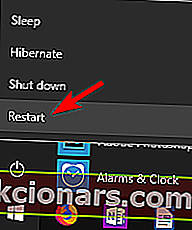
- Zdaj izberite Odpravljanje težav> Ponastavi ta računalnik> Odstrani vse .
- Če boste pozvani, da vstavite namestitveni medij za Windows 10, to obvezno storite.
- Izberite svojo različico sistema Windows in izberite Samo pogon, na katerem je nameščen sistem Windows> Samo odstrani moje datoteke .
- Zdaj boste videli seznam sprememb, ki jih bo ponastavitev izvedla. Ko ste pripravljeni na začetek, kliknite gumb Ponastavi .
- Sledite navodilom na zaslonu, da dokončate ponastavitev.
Po ponastavitvi boste morali namestiti vse svoje programe in premakniti datoteke iz varnostne kopije. Upoštevajte, da bo ponastavitev odpravila to napako le, če jo povzroči vaša programska oprema. Če težavo povzroča strojna oprema, boste morali uporabiti drugo rešitev.
Napaka gonilnika irql_less_or_not_equal v operacijskem sistemu Windows 10 lahko povzroči veliko težav, vendar bi jo morali popraviti z eno od naših rešitev.
V spodnjem oddelku za komentarje nam povejte, kaj vam je uspelo ali če ste našli drugo rešitev.
Pogosta vprašanja: Preberite več o Driver_irql_not_less_or_equal
- Kaj je napaka Driver_irql_not_less_or_equal?
- Kako naj popravim Irql ne manjši ali enak?
Začnete lahko tako, da izbrišete ASUS AI Suite in prenesete najnovejši omrežni gonilnik. Če težava ni odpravljena, sledite našemu vodniku po korakih, da to težavo odpravite.
- Kaj povzroča Irql_not_less_or_equal?
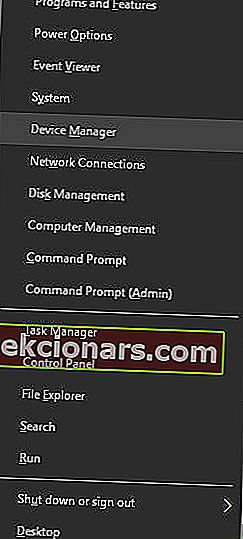
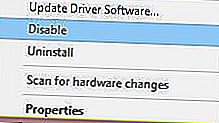
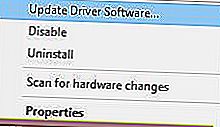
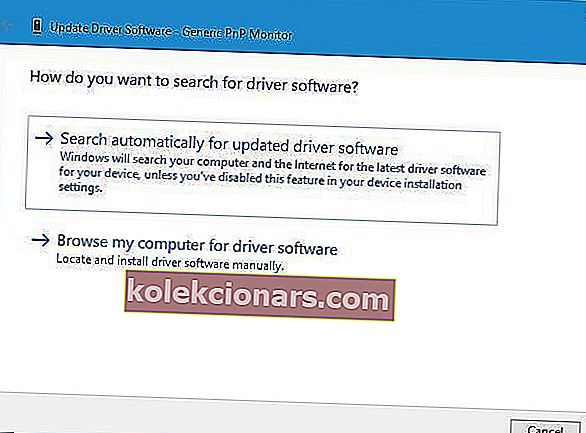
 Ko bo program nameščen, bo samodejno začel skenirati vaš računalnik glede zastarelih gonilnikov. Driver Updater bo preveril nameščene različice gonilnikov glede na zbirko podatkov najnovejših različic v oblaku in priporočil ustrezne posodobitve. Vse, kar morate storiti, je počakati, da se pregled zaključi.
Ko bo program nameščen, bo samodejno začel skenirati vaš računalnik glede zastarelih gonilnikov. Driver Updater bo preveril nameščene različice gonilnikov glede na zbirko podatkov najnovejših različic v oblaku in priporočil ustrezne posodobitve. Vse, kar morate storiti, je počakati, da se pregled zaključi.